Google 스프레드시트 쿼리: 두 테이블을 조인하는 방법
Google 스프레드시트의 QUERY() 함수를 사용하여 두 테이블을 조인하려는 경우가 종종 있습니다.
안타깝게도 JOIN() 함수는 QUERY() 함수 내에 존재하지 않지만 다음 수식을 해결 방법으로 사용하여 두 테이블을 조인할 수 있습니다.
=ArrayFormula(
{
A2:B6 ,
vlookup( A2:A6 , D2:E6 ,COLUMN(Indirect(" R1C2:R1C "&COLUMNS( D2:E6 ),0)),0)
}
)
이 특정 수식은 A2:B6 및 D2:E6 범위에 있는 테이블에 대해 왼쪽 조인을 수행합니다.
다음 예에서는 이 수식을 실제로 사용하는 방법을 보여줍니다.
예: Google Sheets에서 두 테이블 결합
Google 스프레드시트에 다양한 농구팀에 대한 정보가 포함된 다음 두 개의 테이블이 있다고 가정해 보겠습니다.
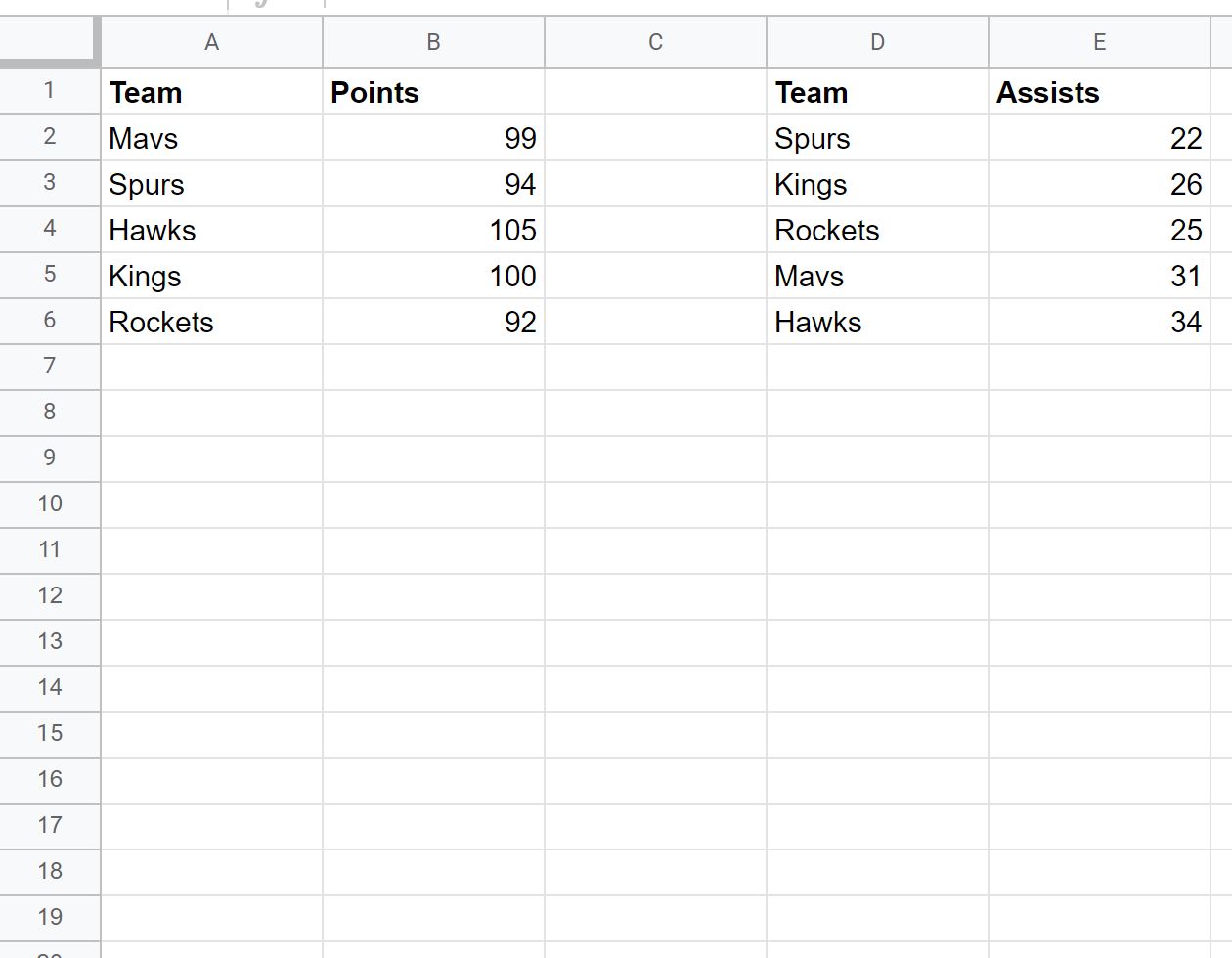
다음 수식을 사용하여 두 테이블 모두에서 왼쪽 조인을 수행하고 왼쪽 테이블의 각 팀에 대한 팀 이름, 포인트 및 어시스트가 포함된 테이블을 반환할 수 있습니다.
=ArrayFormula(
{
A2:B6 ,
vlookup( A2:A6 , D2:E6 ,COLUMN(Indirect(" R1C2:R1C "&COLUMNS( D2:E6 ),0)),0)
}
)
다음 스크린샷은 실제로 이 수식을 사용하는 방법을 보여줍니다.
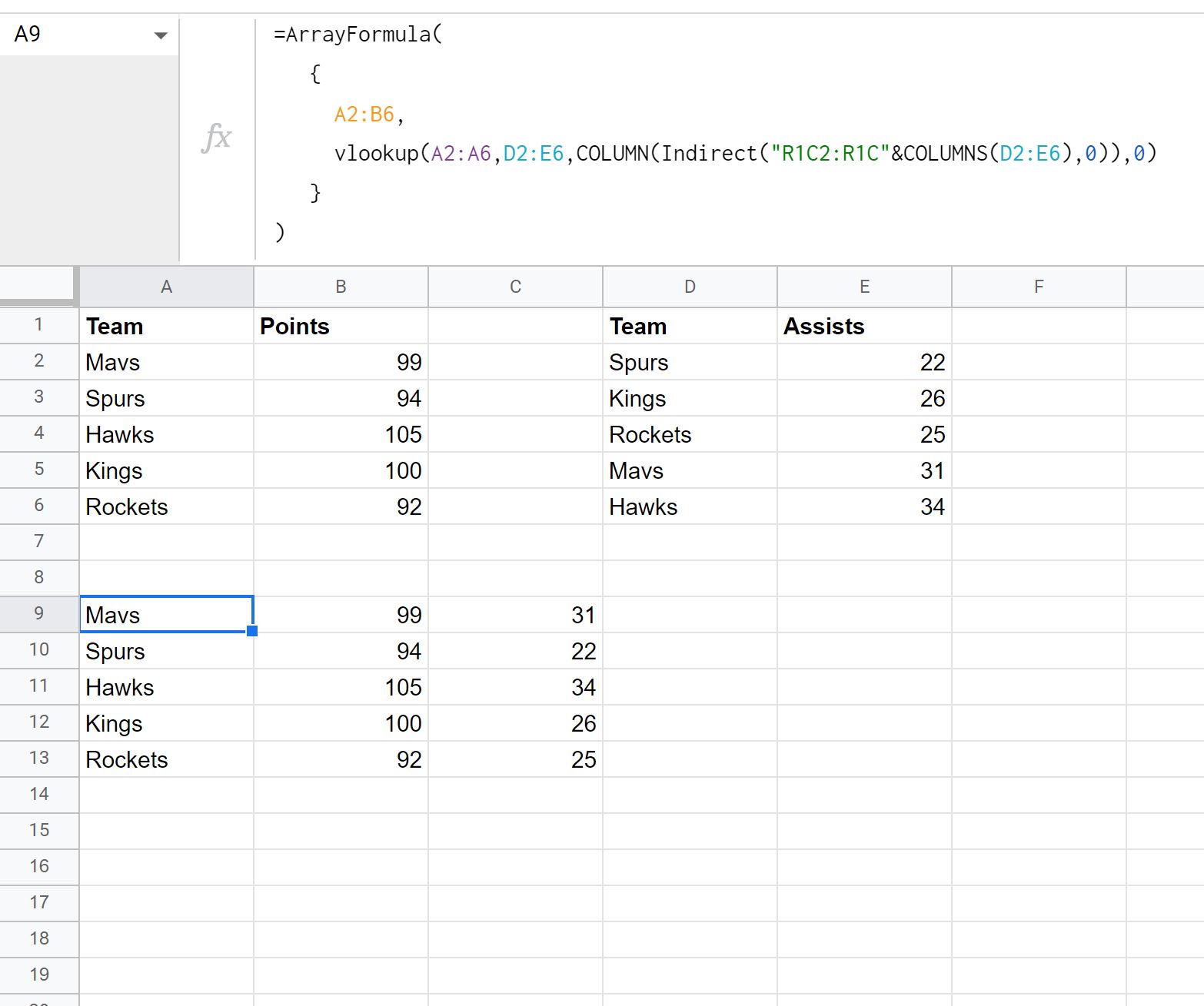
결과는 왼쪽 테이블에 각 팀의 팀 이름, 포인트 및 어시스트가 포함된 테이블입니다.
참고 : 왼쪽 테이블의 팀이 오른쪽 테이블에 없으면 결과 테이블의 어시스트 열에 #N/A 값이 반환됩니다.
추가 리소스
다음 튜토리얼에서는 Google Sheets에서 다른 일반적인 작업을 수행하는 방법을 설명합니다.
Google 스프레드시트 쿼리: 다른 시트에서 쿼리하는 방법
Google Sheets 쿼리: 문자열이 포함된 행 선택
Google 스프레드시트 쿼리: 그룹화 기준을 사용하는 방법